Печать со свободной компоновкой
Используйте свободную компоновку для использования всей ширины рулона бумаги при печати нескольких изображений.
Это удобно при печати большого количества изображений, поскольку они автоматически компонуются в соответствии с установленным значением интервала, а также ширины рулона.
 Примечание.
Примечание.
- Эта функция доступна только на моделях, поддерживающих рулонные носители.
-
В области Сохраненные параметры (Stored Settings) выберите Несколько изображений (автоматическая компоновка) (Multiple Images (Auto Nesting)) для параметра Режим макета (Layout Mode).
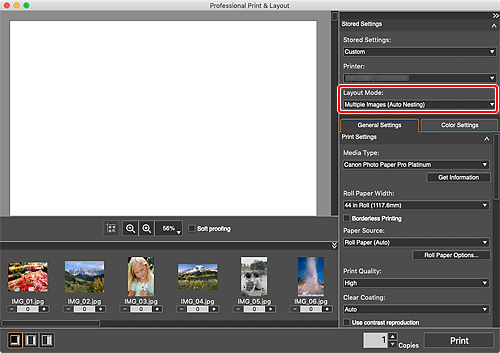
 Внимание!
Внимание!- При выборе Несколько изображений (автоматическая компоновка) (Multiple Images (Auto Nesting)) после размещения изображений для размера области будет выбрано значение по умолчанию. Значение по умолчанию можно настроить на вкладке Макет диалогового окна "Прочие параметры".
-
В разделе Параметры (Print Settings) на вкладке Общие параметры (General Settings) установите значение Ширина рулона бумаги (Roll Paper Width).
 Примечание.
Примечание.- Если текущий рулон бумаги не отображается, нажмите Получить информацию (Get Information) и получите информацию с принтера.
-
С помощью перетаскивания переместите изображения, которые необходимо напечатать, в область просмотра.
Изображения будут скомпонованы автоматически.
 Примечание.
Примечание.- Если вы нажмете
 ("Автоматическая компоновка областей") после ручного изменения положения и размера изображений, они будут автоматически скомпонованы в соответствии с текущими позициями и размерами.
("Автоматическая компоновка областей") после ручного изменения положения и размера изображений, они будут автоматически скомпонованы в соответствии с текущими позициями и размерами.
- Если вы нажмете
-
Нажмите Печать (Print).
Появится диалоговое окно Печать (Print).
 Примечание.
Примечание.- Необходимая для печати длина носителя отображается в диалоговом окне Печать (Print).
-
Нажмите ОК (OK).
